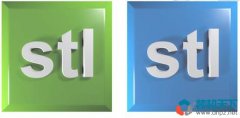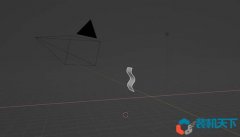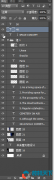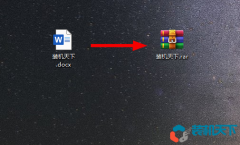在使用ps的时候我们经常需要隐藏一些图层,单个隐藏的话只需要点击图层前边的小眼睛即可,那么你知道如何批量隐藏多个图层吗?下面装机天下就来教大家如何批量隐藏图层以及快速隐藏所有图层
一、批量隐藏图层
1、把鼠标放在想要隐藏图层的小眼睛上
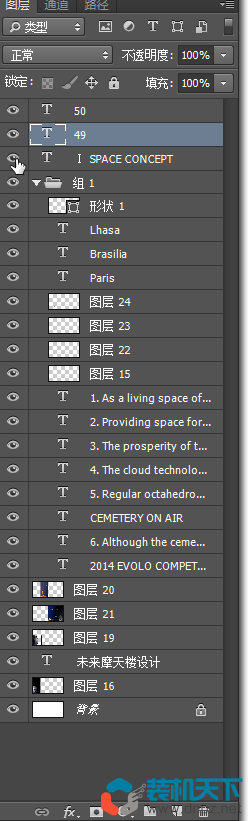
2、按住鼠标左键不放,然后向下拖动。此时你就会看到,拖动过的图层都被隐藏了
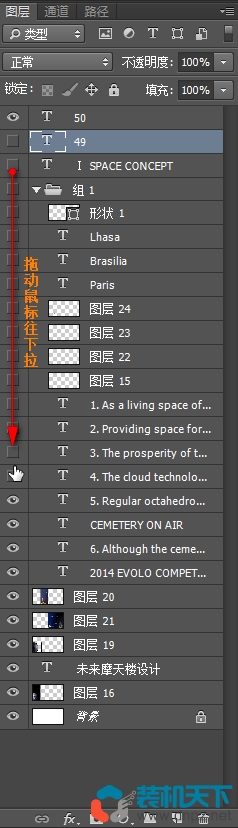
想要批量显示图层的话,方法也一样,还是按住鼠标左键不放,然后拖动即可。另外,向上、向下都是可以拖动的。
二、ps如何快速隐藏所有图层?
快速隐藏所有图层的方法非常简单,只需右键点击小眼睛,然后选择“显示/隐藏所有其它图层”即可。
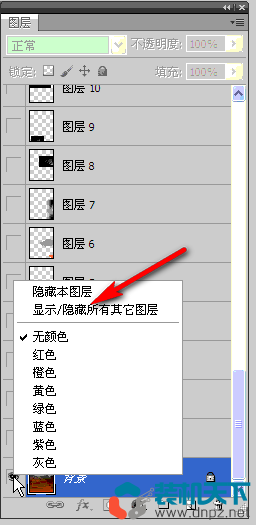
三、隐藏当前图层以外的所有图层
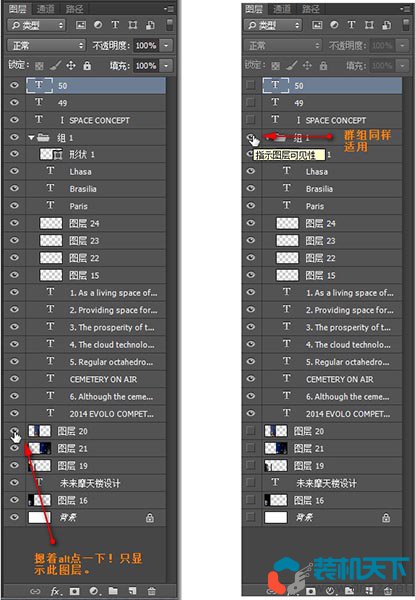
按住ALT键后,点击某个图层前边的小眼睛,此时该图层显示,其它所有图层都会被隐藏。再次点击后就会恢复到之前的状态。(这个功能不会影响之前你隐藏/显示的图层,具体的作用你可以自己试一下就明白了)
以上就是小编为大家带来的ps批量隐藏图层操作方法,掌握这些方法后可以大大提升你的作图效率。
一、批量隐藏图层
1、把鼠标放在想要隐藏图层的小眼睛上
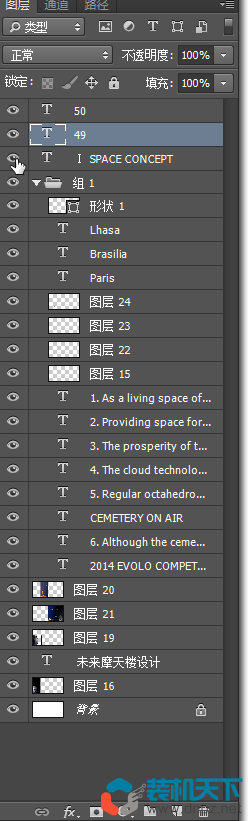
2、按住鼠标左键不放,然后向下拖动。此时你就会看到,拖动过的图层都被隐藏了
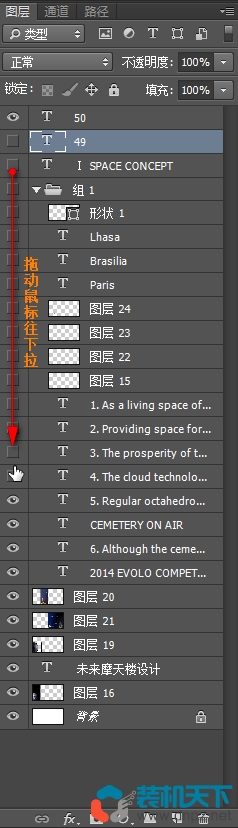
想要批量显示图层的话,方法也一样,还是按住鼠标左键不放,然后拖动即可。另外,向上、向下都是可以拖动的。
二、ps如何快速隐藏所有图层?
快速隐藏所有图层的方法非常简单,只需右键点击小眼睛,然后选择“显示/隐藏所有其它图层”即可。
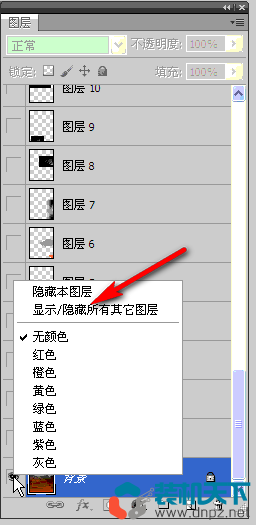
三、隐藏当前图层以外的所有图层
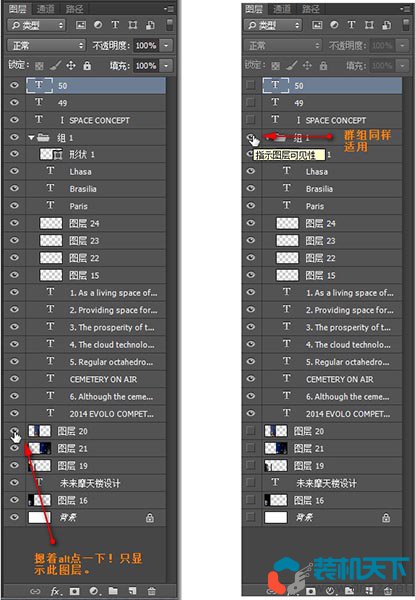
按住ALT键后,点击某个图层前边的小眼睛,此时该图层显示,其它所有图层都会被隐藏。再次点击后就会恢复到之前的状态。(这个功能不会影响之前你隐藏/显示的图层,具体的作用你可以自己试一下就明白了)
以上就是小编为大家带来的ps批量隐藏图层操作方法,掌握这些方法后可以大大提升你的作图效率。